360安全卫士成为当前很多小伙伴都在使用的一款安全软件,大家常常在使用的过程中会进行一些相关功能的设置,其中可以为电脑c盘进行软件搬家设置,以及可以为系统或者是驱动程序进行安全防护,其中一个软件管家的功能,当你想要更新电脑软件,或者是安装其他的电脑软件的时候,就可以直接进入到软件管家中进行更新和下载安装操作,其中你还可以打开软件助手功能,可以快速的通过该功能进行相关操作,但是当你不需要使用软件助手的时候,发现退出之后,下一次打开电脑依然会显示在任务栏上,这该如何解决呢,下方是关于如何使用360安全卫士设置关闭软件助手的具体操作方法,如果你需要的情况下可以看看方法教程,希望对大家有所帮助。
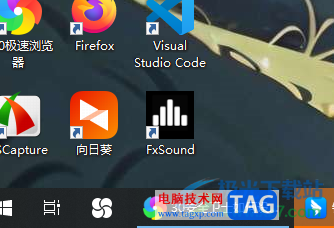
1.将360安全卫士打开之后,直接点击进入到【软件管家】的页面中。
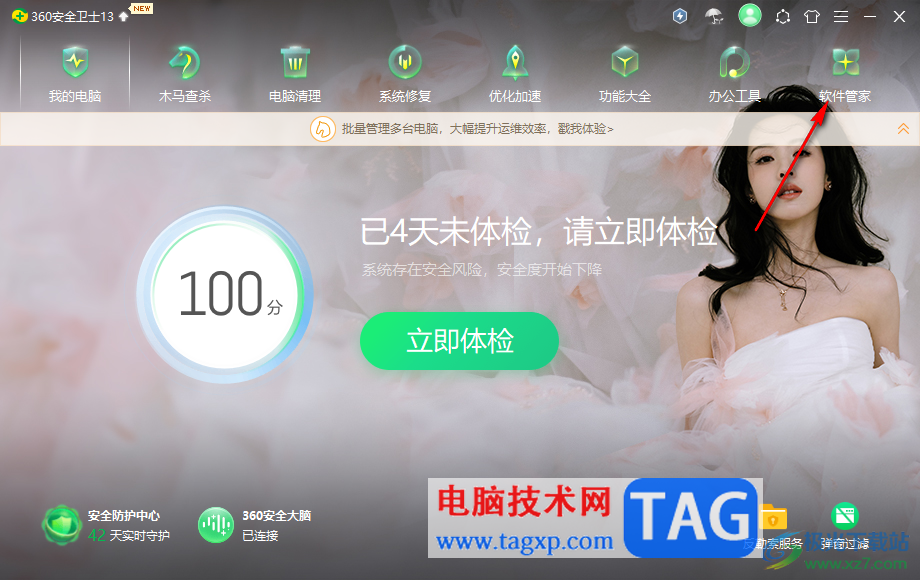
2.随后在软件管家的页面右上角的位置出现一个软件小助手的图标,将该图标用鼠标左键点击打开。
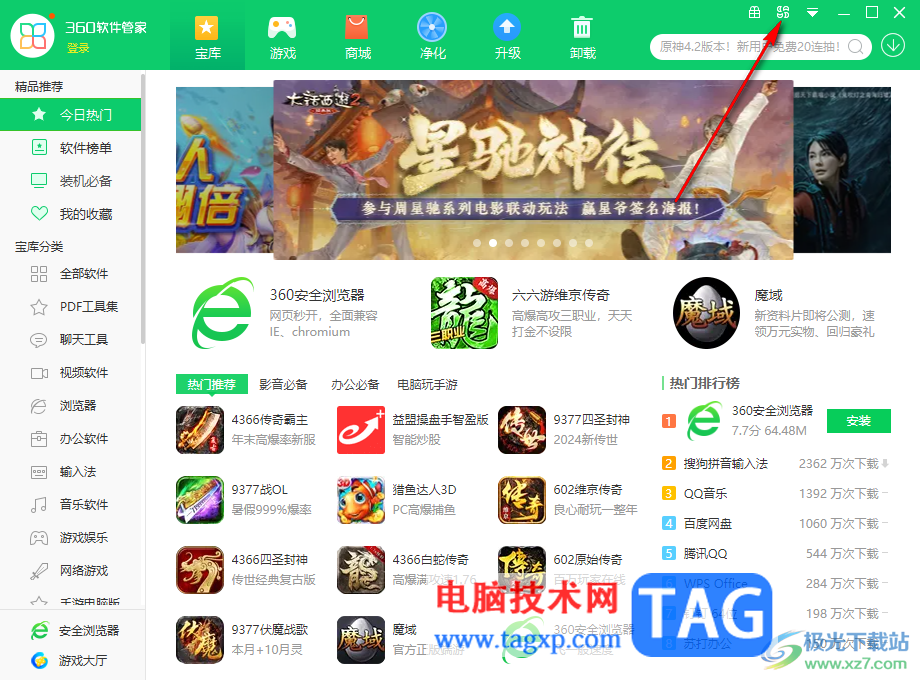
3.这时,你可以在电脑左下角的任务栏中查看到刚刚启用的软件小助手图标,如图所示。
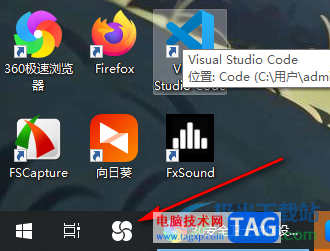
4.如果当你不想要开启这个图标功能,想要将其彻底的退出在任务栏中,那么将该图标进行右键点击,即可弹出一个菜单选项。
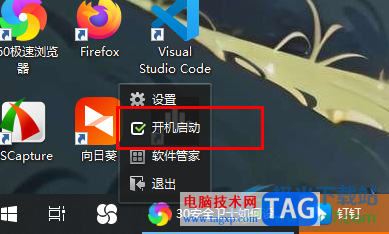
5.这时我们需要将【开机启动】选项取消勾选,之后再点击【退出】选项即可,那么下次打开电脑就不会再显示出这个图标功能了。
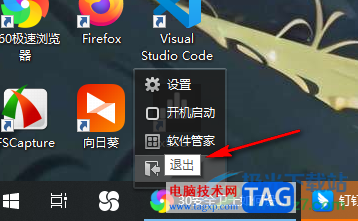
以上就是关于如何使用360安全卫士设置彻底退出软件小助手的具体操作方法,有的小伙伴在使用这款软件时,总是会发现软件小助手退出之后,每次开机都会显示在任务栏中,那么就可以按照上述的方法将其关闭就好了,感兴趣的话可以操作试试。
 win10死机鼠标能动解决方法
win10死机鼠标能动解决方法
如果我们有遇到win10系统在使用过程中突然死机,但是鼠标能动......
阅读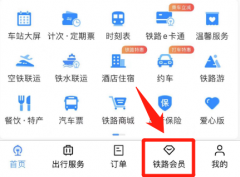 12306中积分怎么兑换车票-12306中积分兑换
12306中积分怎么兑换车票-12306中积分兑换
听说使用铁路12306软件可以免费坐高铁,引起很多用户的好奇,......
阅读 怎么添加剪映专业版视频画面高能预警
怎么添加剪映专业版视频画面高能预警
平时使用剪映专业版的时候,应该怎么添加会看见剪映专业版视......
阅读 电脑开机时如何自动启动小键盘 如何设置
电脑开机时如何自动启动小键盘 如何设置
电脑开机时如何自动启动小键盘 如何设置电脑开机自动启用数字......
阅读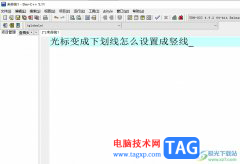 dev c++将鼠标光标由下划线变成竖线的教
dev c++将鼠标光标由下划线变成竖线的教
devc++是一款适合初学者使用的轻量级c/c++集成开发环境,也是一......
阅读 GTC 2022 参与者可以参加由
GTC 2022 参与者可以参加由 腾讯视频发布的动态怎么
腾讯视频发布的动态怎么 微信QQ群实名制什么时候执
微信QQ群实名制什么时候执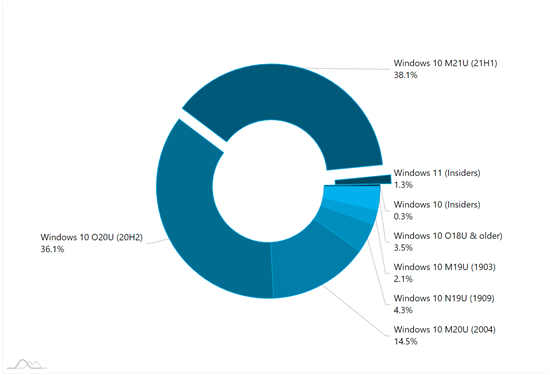 AdDuplex报告:Windows11活跃用
AdDuplex报告:Windows11活跃用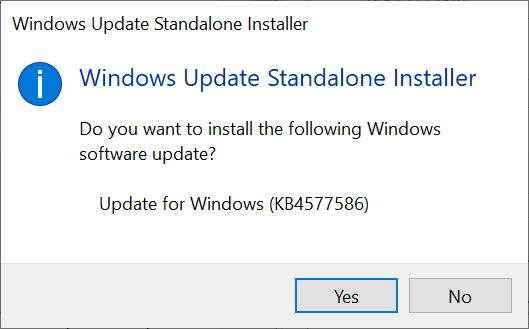 您现在可以使用KB4577586在
您现在可以使用KB4577586在 Windows10安装更新补丁 KB4
Windows10安装更新补丁 KB4 云闪付如何查询卡内余额
云闪付如何查询卡内余额 Google Chrome 91.0.4472.164 修复
Google Chrome 91.0.4472.164 修复 《地下城与勇士决斗》暗
《地下城与勇士决斗》暗 《怪物猎人崛起》曙光太
《怪物猎人崛起》曙光太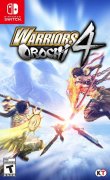 Switch无双大蛇3含终极版金
Switch无双大蛇3含终极版金 索泰显卡和七彩虹显卡哪
索泰显卡和七彩虹显卡哪 Amazon Echo vs. Google Home: 哪个
Amazon Echo vs. Google Home: 哪个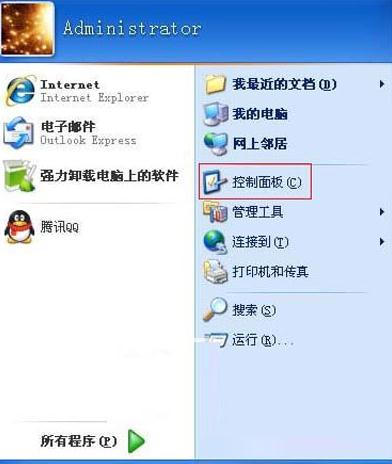 电脑系统GhostXP找回输入法
电脑系统GhostXP找回输入法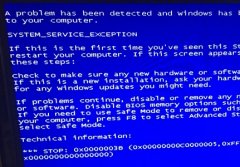 蓝屏代码0x0000003b原因及解
蓝屏代码0x0000003b原因及解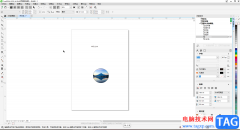 CorelDRAW等比例缩放文字或
CorelDRAW等比例缩放文字或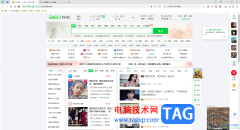 360安全浏览器设置天气预
360安全浏览器设置天气预 word2007中制作流程图
word2007中制作流程图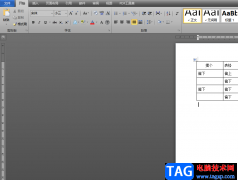 word表格中的文字偏上偏
word表格中的文字偏上偏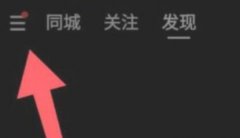 快手极速版如何退出账号
快手极速版如何退出账号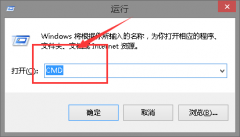 win101903应用商店无法获取
win101903应用商店无法获取 D-Link无线路由器设置方法
D-Link无线路由器设置方法 ADSL路由器宽带共享上网设
ADSL路由器宽带共享上网设
ai怎么画可爱的小狗卡通生肖呢,话说不少用户都在咨询这个问题呢?下面就来小编这里看下ai画可爱的小狗卡通生肖的图文操作步骤吧,需要的朋友可以参考下哦。...
次阅读
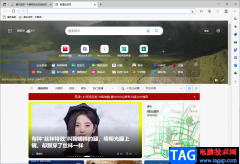
当我们每天都需要使用电脑进行办公的时候,一般都可能会通过电脑中的一些浏览器来辅助自己进行办公,有时候需要在edge浏览器中登录某些网页,特别是那种需要经常登录的网页,就会将其...
次阅读

PotPlayer播放器是一款拥有强大解码功能的播放器,它支持多种格式视频文件的播放,同时丰富的功能也使其能够满足用户的各种设置需求,当视频出现问题时,我们也可以使用PotPlayer的工具进行...
次阅读
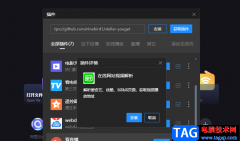
很多小伙伴都喜欢将恒星播放器作为自己电脑中的默认播放器,因为在恒星播放器中我们可以打开各种格式的视频文件,还可以根据自己的需求添加各种插件,拓展播放器的功能,让我们的播放...
次阅读
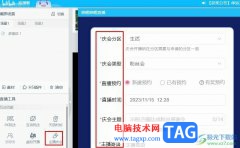
很多小伙伴之所以喜欢使用哔哩哔哩直播姬来进行直播,就是因为在哔哩哔哩直播姬中我们可以使用各种工具来增加我们和观众的互动,当我们在哔哩哔哩中想要开启一些直播活动时,我们可以...
次阅读
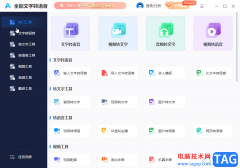
全能文字转语音软件是一款非常好用的转换软件,在其中我们可以使用图片,文字,语音等的转换。如果我们需要在全能文字转语音这款软件中将托盘转换为文字,小伙伴们知道具体该如何进行...
次阅读

在众多的图像处理软件中,有的用户会使用改图鸭软件来实现图片的编辑、美化、转换等,给用户带来了实用的图像处理功能,深受用户的喜爱,当用户对图片不是很满意时,就可以尝试使用改...
次阅读
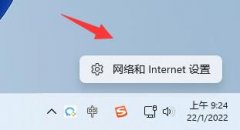
此前微软为win11提供了dns加密服务,但是不少用户不知道win11加密dns怎么使用,其实我们只需要打开网络设置下的dns设置即可。...
次阅读

在日常生活中,我们的各种账后都会设置一定的密码,这样可以保护自己的信息。如果有需要我们还可以为自己的电脑设置开机密码,如果我们希望在Windows10系统中设置开机密码,小伙伴们知道...
次阅读
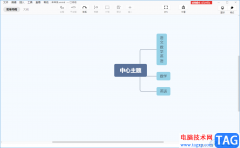
XMind这款思维导图编辑工具是一个非常实用的软件,一些小伙伴喜欢有制作思维导图的习惯,想要将自己学过的一些知识点通过思维导图制作出来,这样可以巩固知识,提高自己的记忆力,通过...
次阅读
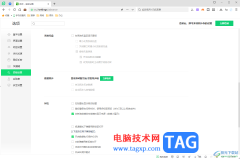
360安全浏览器是一些小伙伴频繁使用的一款浏览器,在该浏览器中提供了一个同步的功能,当你需要将电脑版的360安全浏览器访问的相关内容同步到云端,那么可以通过登录360账号或者是短信等...
次阅读

Excel表格是一款非常好用的软件,很多小伙伴都在使用。如果我们需要在电脑版WPS表格中将横向数据转换为纵向,或者将纵向数据转换为横向,小伙伴们知道具体该如何进行操作吗,其实操作方...
次阅读

小伙伴们你们知道PS如何合成草莓铅笔图像呢?今天小编很乐意与大家分享PS合成草莓铅笔图像教程,感兴趣的可以来了解了解哦。...
次阅读
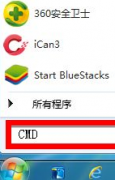
win7系统是很多人都喜欢用的系统。它已经被更新和使用了很长一段时间,并发展成了一个十分成熟的系统。但是人无完人,即使是win7也有可能遇到问题。今天小编就来教大家一下win7系统坏了怎...
次阅读

当我们在使用电脑操作的时候,一般都是需要登录电脑qq的,因为我们会进行文件的上传,以及进行一些视频会议以及查看自己的qq空间动态等内容,且还会进行屏幕共享操作等,但是一些小伙...
次阅读